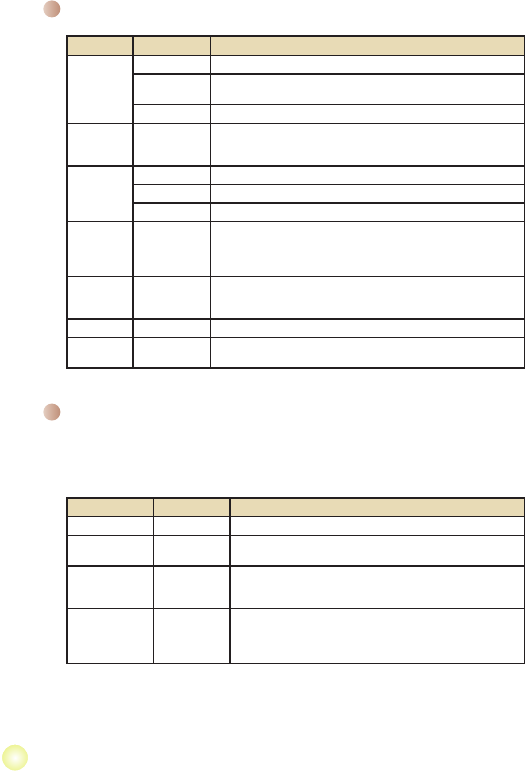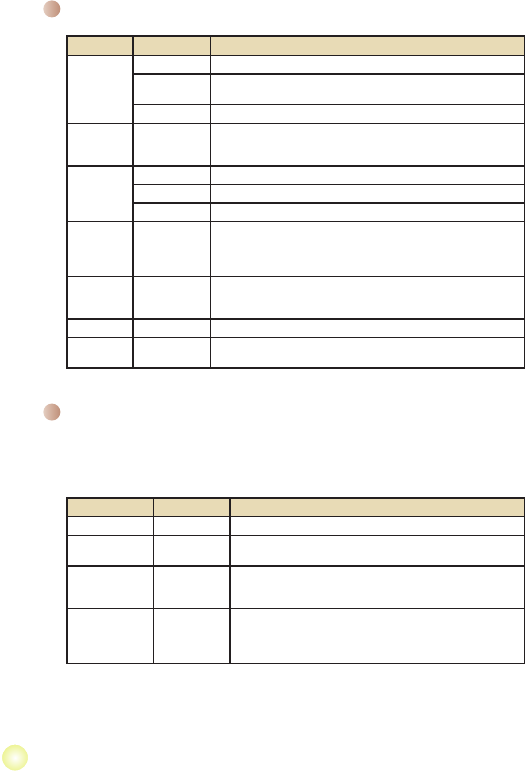
12
Les éléments de menu du mode Lecture
Allumez → Appuyez sur le bouton MODE → Utilisez le Joystick pour basculer au mode
Mes travaux → Sélectionnez le dossier Vidéo, Image ou Vocal → Appuyez sur le
bouton OK → Appuyez sur le bouton MENU.
Élément Option Description
Supprimer Oui/Non Supprime le chier en cours.
Suppr. tous
Oui/Non
Supprime toutes les images et chiers vidéo/audio stockés
dans la mémoire.
Diaporama /
Lecture vidéo
-
Le caméscope afche les images / clips vidéo dans l’ordre.
Appuyez sur le bouton OK pour arrêter le diaporama / la lecture
vidéo.
Verrouillé
Oui/Non
Un chier, plusieurs ou tous les chiers peuvent être verrouillés.
Un chier verrouillé ne peut pas être effacé par la fonction de
suppression. Cependant la fonction de formatage efface tous
les chiers verrouillé/déverrouillés.
* S’il n’y a aucun chier dans la caméra, aucun élément ne s’afche.
Les éléments de menu du mode caméra (suite)
Élément Option Description
Flash
Allumé Le ash est forcé à se déclencher à chaque prise de vue.
Auto
Le ash se déclenche automatiquement lorsque l’éclairage est
insufsant.
Arrêt Le ash est désactivé.
Lumière
vidéo
Marche/Auto/
Arrêt
Ce réglage vous permet d’ajouter une lumière supplémentaire
lorsque l’éclairage est insufsant pendant l’enregistrement de clips
vidéo.
Effets
Normal Effectue les enregistrements en couleurs naturelles.
N&B Effectue les enregistrements en noir et blanc.
Classique Effectue les enregistrements en couleurs de tonalité sépia.
Exposition -2~+2
Règle manuellement l’exposition pour obtenir un meilleur effet
lorsque l’image prévisualisée apparaît trop sombre ou trop claire.
Une valeur positive indique que l’image sera plus claire que de
normale tandis qu’une valeur négative rendra l’image plus sombre.
Retardateur Marche/Arrêt
Active/désactive le retardateur. Une fois le retardateur activé,
la caméra attend dix secondes avant d’enregistrer lorsque le
déclencheur est enfoncé.
Histogramme
Marche/Arrêt Active/désactive l’afchage de l’histogramme image à l’écran.
Icône Marche/Arrêt
Active/désactive l’afchage à l’écran des icônes de l’OSD (on
screen display).